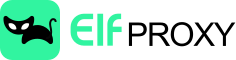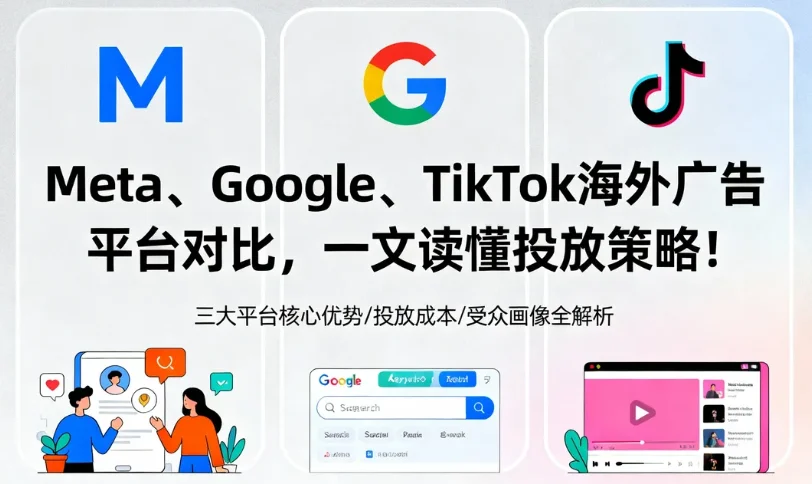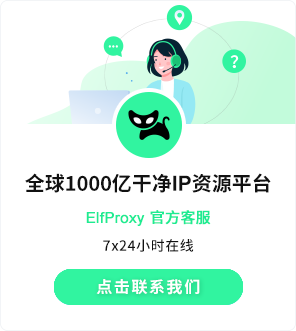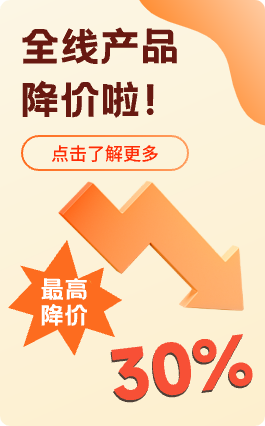静态IP配置方法
什么是静态IP地址?为什么需要静态IP?
在计算机网络中,每个设备都需要一个唯一的标识符才能进行通信。这个标识符就是IP地址。IP地址分为动态IP和静态IP两种类型。而静态IP地址是指网络设备的固定标识符,不会随着时间的推移而改变。

相比之下,动态IP地址是通过动态主机配置协议(DHCP)自动分配的,它会在每次重新连接网络时自动更改。然而,对于某些情况来说,使用静态IP地址可能更加方便和适用。
为什么使用静态IP地址?
1. 远程访问:通过使用静态IP地址,您可以轻松地远程访问您的计算机。这对于那些需要远程管理服务器或进行远程桌面操作的用户来说非常重要。
2. 网络设备连接:静态IP地址对于网络设备的连接也很有用。通过为特定设备分配静态IP地址,您可以确保其他设备始终能够准确地与该设备进行通信。
3. 服务器和网站托管:如果您正在运行自己的服务器或托管自己的网站,那么使用静态IP地址将非常关键。这样可以确保您的服务器或网站始终可通过一个固定的地址进行访问。
如何设置和配置静态IP地址
Windows 操作系统的静态IP设置和配置方法
要在 Windows 操作系统上设置和配置静态IP地址,请按照以下步骤进行操作:
步骤 1:打开网络和 Internet 设置
通过单击任务栏上的 Wi-Fi 或以太网图标,然后选择“网络和 Internet 设置”,进入网络和 Internet 设置界面。
步骤 2:选择网络连接
在网络和 Internet 设置界面中,选择“更改适配器选项”。然后右键单击正在使用的网络连接,选择“属性”。
步骤 3:配置 IPv4 设置
在网络连接属性窗口中,双击“Internet 协议版本 4 (TCP/IPv4)”,进入IPv4 设置界面。
步骤 4:手动配置 IP 地址
在 IPv4 设置界面中,选择“使用下面的 IP 地址”选项,并手动输入所需的 IP 地址、子网掩码和网关信息。
步骤 5:保存设置
完成 IP 地址的配置后,单击“确定”按钮保存设置,并关闭所有打开的窗口。
Mac 操作系统的静态IP设置和配置方法
Mac 操作系统的静态IP设置和配置方法与 Windows 稍有不同:
步骤 1:打开系统偏好设置
通过点击屏幕左上角的 Apple 图标,选择“系统偏好设置”,进入系统偏好设置界面。
步骤 2:选择网络
在系统偏好设置界面中,选择“网络”选项,进入网络设置界面。
步骤 3:选择网络连接
在网络设置界面中,选择正在使用的网络连接,点击“高级”按钮。
步骤 4:配置 TCP/IP
在高级网络设置界面中,选择“TCP/IP”选项卡。
步骤 5:手动配置 IP 地址
在 TCP/IP 设置界面中,选择“手动”配置,并手动输入所需的 IP 地址、子网掩码和网关信息。
步骤 6:保存设置
完成 IP 地址的配置后,点击“应用”按钮保存设置,并关闭所有打开的窗口。
常见问题及解答
1. 如何确定我的设备是否已使用静态IP地址?
要确定您的设备是否使用静态IP地址,可以通过以下步骤进行检查:
a. 在 Windows 操作系统上,打开命令提示符,并输入“ipconfig”命令。查找其中的“IPv4 地址”一节,如果IP地址与您设置的静态IP地址相同,则表示您的设备正在使用静态IP。
b. 在 Mac 操作系统上,打开“系统偏好设置”并点击“网络”。选择正在使用的网络连接,并查看“IPv4地址”一节,如果与您设置的静态IP地址相同,则表示您的设备正在使用静态IP。
2. 是否可以在家庭网络中使用静态IP?
是的,您可以在家庭网络中使用静态IP。这对于那些需要远程访问家庭设备或进行网络游戏等活动的用户来说非常有用。
3. 静态IP和动态IP哪个更安全?
从安全性的角度来看,静态IP和动态IP都具有相同的风险。静态IP地址可能会更容易成为网络攻击的目标,因为它们是固定的。动态IP地址则每次重新连接时都会更改,但这并不意味着它们就绝对安全。
4. 如何恢复到动态IP地址?
如果您想恢复到动态IP地址,您可以在网络设置界面中选择“自动获取 IP 地址”。这样,您的设备将重新使用动态IP地址。
5. 在路由器上设置静态IP有什么好处?
在路由器上设置静态IP地址可以确保连接到该路由器的设备始终具有相同的IP地址。这样可以提高网络稳定性,并方便进行端口转发等网络设置。
结论
通过本文,您了解了何为静态IP地址以及使用静态IP的好处。我们还提供了在 Windows 和 Mac 操作系统上设置和配置静态IP地址的详细方法。无论是需要进行远程访问还是稳定连接网络设备,静态IP都是一种非常有用的方式。
常见问题解答
问:如何知道我的设备是否已使用静态IP地址?
回答:您可以通过查看设备的网络设置或运行适当命令来确定设备是否使用静态IP地址。
问:是否可以在家庭网络中使用静态IP?
回答:是的,您可以在家庭网络中使用静态IP。这对远程访问和其他特定需求非常有用。
问:静态IP和动态IP哪个更安全?
回答:无论是静态IP还是动态IP,都存在一定的安全风险。没有绝对安全的IP地址类型。
问:如何恢复到动态IP地址?
回答:您可以在网络设置中选择“自动获取 IP 地址”,以使设备恢复到动态IP地址。
问:在路由器上设置静态IP的好处是什么?
回答:在路由器上设置静态IP可以提高网络稳定性,并更容易管理和配置网络设置。